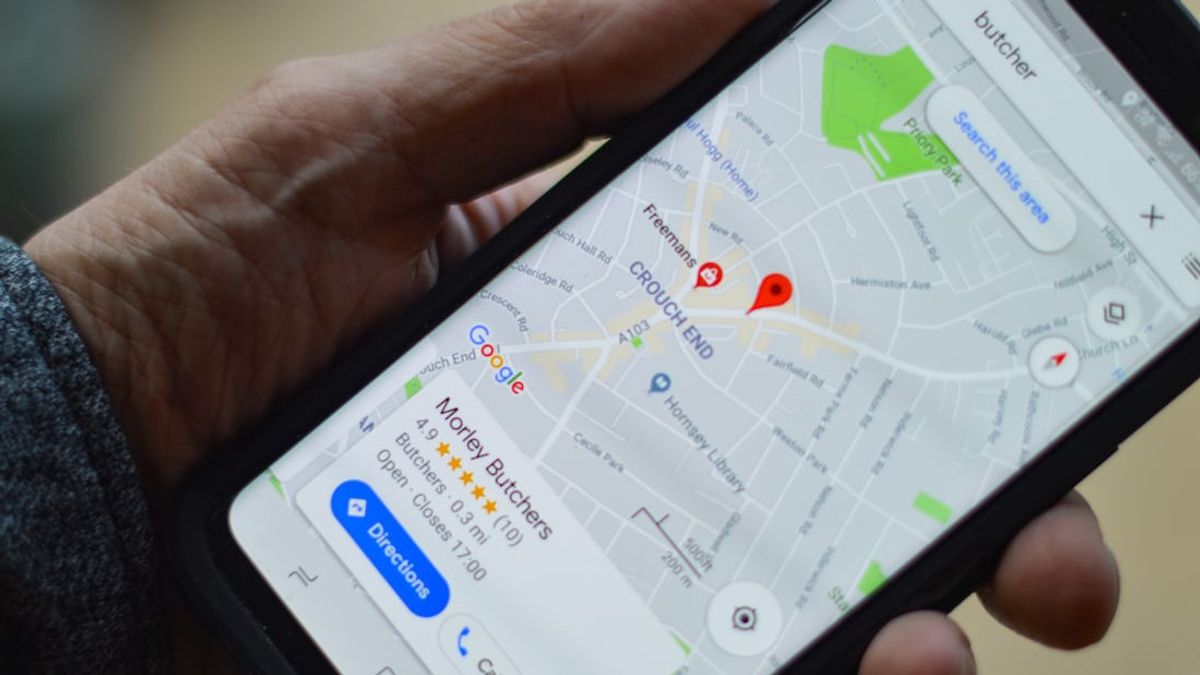ジャカルタ-グーグルマップは、ほとんどのAndroid携帯電話で広く使用されているグーグルの方向またはナビゲーションサービスです。
Googleマップであなたの検索履歴が誰かに知られるのを防ぐ1つの方法として、簡単に削除できます。これは、Androidフォン、iPhone、およびWebブラウザーでGoogleマップの閲覧履歴を削除するための完全なチュートリアルを示すVOIです。
Androidスマートフォンまたはタブレットを使用してGoogleマップの検索履歴をクリアする スマートフォンで Google マップ アプリを開きます。 右上のプロフィール写真をタップします。 [設定 ]をタップします [マップ履歴 ] [確認]ボタンをタップして本人確認を行います [マップ アクティビティ] 画面には、場所を閲覧しているとき、道順を共有しているときなど、マップでの最近の操作が表示されます。 左上隅にあるカレンダーアイコンをタップして、特定の日付の履歴にアクセスします アクティビティを削除するには、各エントリの横にある [X] をタップします。 アクティビティを一括で削除するには、右上隅にある[削除]ボタンをタップして、目的の期間を選択します。ここで、すべての検索履歴をクリアすることもできます。 特定の期間を指定したら、[自動削除]をタップしますiPhoneまたはiPadでGoogleマップの検索履歴をクリアする グーグルマップアプリを開く アプリの右上隅にあるプロフィール写真またはイニシャルをタップします [設定]、[マップ履歴]の順に選択します。 アプリの上部にある検索バーで [アクティビティの削除方法] を選択します。Google マップの履歴の一部のみを削除する場合は、[日付で削除] を選択します。すべてのGoogleマップ検索をクリアする場合は、[全期間]を選択します [削除]をタップして選択を確定します パソコンのブラウザを使用してGoogleマップの検索履歴を消去する ウェブブラウザを使用してGoogleマップを開き、Googleアカウントにサインインします 左上隅のハンバーガーメニューをクリックします メニューの下部にある[アクティビティのマップ]をクリックします。 [確認 ]ボタンをタップして本人確認を行います 特定の日付から履歴を取得するには、左上隅にあるカレンダーアイコンをタップします エントリの横にある [X] をタップして削除します。 エントリを一括で削除するには、右上隅にある[削除]ボタンをタップして、アクティビティを削除する期間を選択します。 [自動削除]を選択すると、一定時間が経過するとアクティビティが自動的に削除されます
The English, Chinese, Japanese, Arabic, and French versions are automatically generated by the AI. So there may still be inaccuracies in translating, please always see Indonesian as our main language. (system supported by DigitalSiber.id)